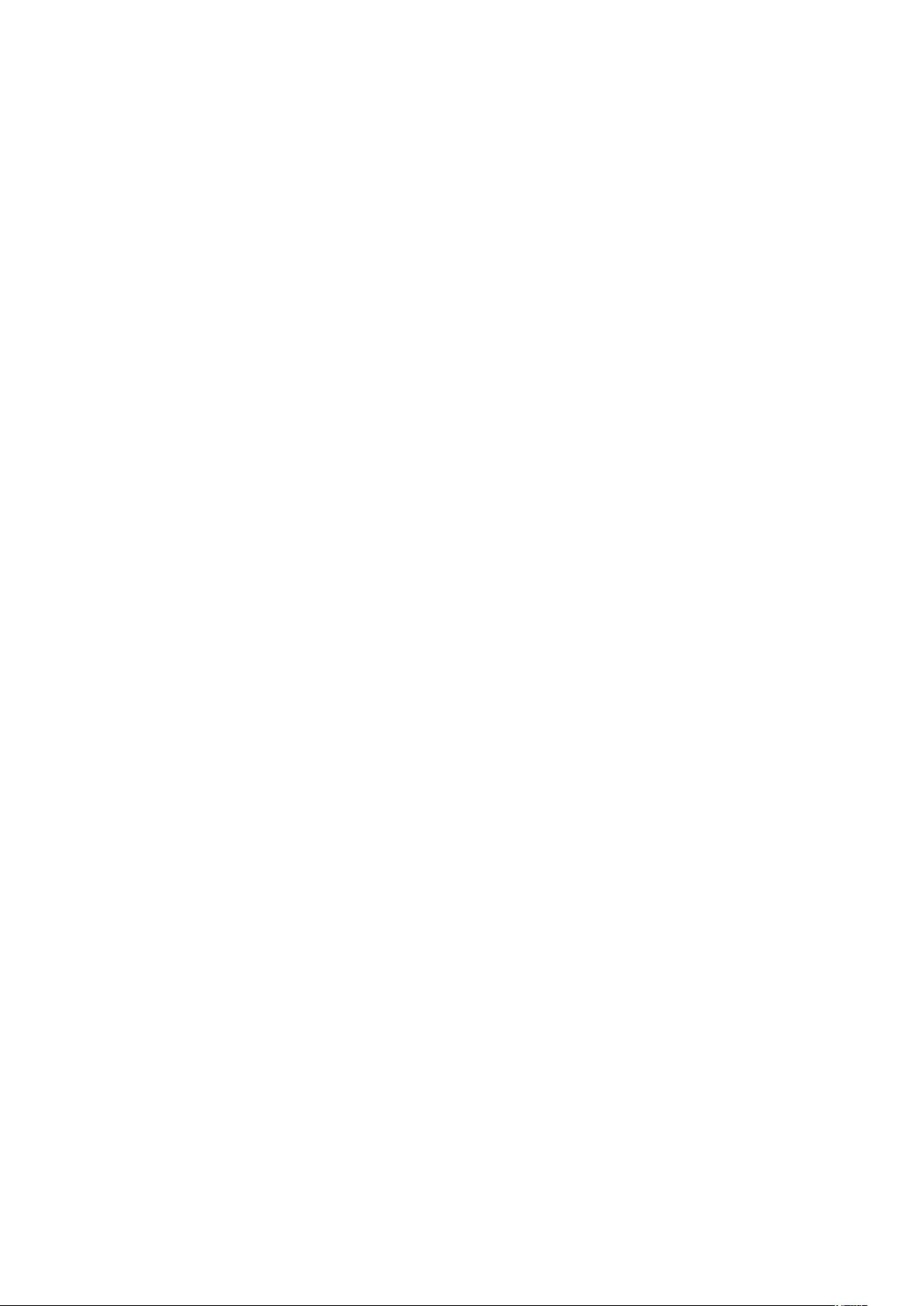Ubuntu虚拟机桥接模式配置及问题解决
需积分: 30 17 浏览量
更新于2024-08-05
2
收藏 370KB DOCX 举报
"Vmware Ubuntu虚拟机桥接模式的配置与问题解决"
在IT运维工作中,尤其是在使用虚拟化软件如Vmware Workstation时,虚拟机的网络配置是非常关键的一环。桥接模式(Bridge Mode)是一种常见的虚拟机网络连接方式,它允许虚拟机直接连接到物理网络,与宿主机和其他物理设备处于同一网络段,从而实现与物理网络相同的网络访问能力。本文将详细介绍如何在Vmware中启用Ubuntu虚拟机的桥接模式,以及在遇到网络问题时的解决步骤。
首先,桥接模式使得虚拟机能够获得由DHCP服务器分配的IP地址,或者手动设置静态IP,以确保它能够在局域网中被其他设备访问。在描述中提到的情况中,用户在家庭环境中尝试桥接模式时遇到问题,虚拟机无法正常获取网络。在这种情况下,切换到NAT模式解决了网络访问的问题,但是限制了虚拟机对外提供服务的能力。
为了解决这个问题,用户首先尝试恢复之前网络配置的修改,但未成功。然后,用户进入Vmware Workstation的“虚拟网络编辑器”,选择桥接适配器VMnet0,并将其连接到宿主机使用的物理网络适配器(例如Wifi)。这一操作使得虚拟机的网络适配器ens33成功获取了局域网的IP地址,从而恢复了网络连接。
值得注意的是,虚拟网络编辑器的配置可能会影响VMnet0的显示和工作状态。在某些情况下,关闭配置页面后再打开可能会导致VMnet0消失,因此建议在配置完成后不要立即关闭窗口,以确保适配器持续工作。此外,虚拟机的网络图标可能在启动初期显示为有问号的状态,这可能是因为虚拟机正在同步宿主机的网络状态,通常稍后会恢复正常。
在确认网络配置正确后,可以通过`ifconfig`命令查看虚拟机的网络接口信息,确保IP地址已分配。同时,通过`ping`命令测试虚拟机与局域网内其他设备以及互联网的通信,以验证网络连通性。当外部设备能够ping通虚拟机,且虚拟机也可以访问外部网络,表明桥接模式已经成功设置并运行。
Ubuntu虚拟机在Vmware中的桥接模式配置涉及到宿主机网络适配器的选择、虚拟网络编辑器的设置以及虚拟机内部的网络状态检查。在遇到网络问题时,应逐步排查,从虚拟机设置到网络连接状态,直至找到问题根源并解决。通过这种方式,可以确保虚拟机在网络层面具备与物理设备相同的网络功能,这对于开发、测试和运维环境尤其重要。
2016-05-06 上传
2019-03-21 上传
160 浏览量
2023-10-18 上传
2023-11-16 上传
2023-10-20 上传
2024-04-13 上传
2024-08-11 上传
2023-09-19 上传
hongduna
- 粉丝: 1
- 资源: 7
最新资源
- 开源通讯录备份系统项目,易于复刻与扩展
- 探索NX二次开发:UF_DRF_ask_id_symbol_geometry函数详解
- Vuex使用教程:详细资料包解析与实践
- 汉印A300蓝牙打印机安卓App开发教程与资源
- kkFileView 4.4.0-beta版:Windows下的解压缩文件预览器
- ChatGPT对战Bard:一场AI的深度测评与比较
- 稳定版MySQL连接Java的驱动包MySQL Connector/J 5.1.38发布
- Zabbix监控系统离线安装包下载指南
- JavaScript Promise代码解析与应用
- 基于JAVA和SQL的离散数学题库管理系统开发与应用
- 竞赛项目申报系统:SpringBoot与Vue.js结合毕业设计
- JAVA+SQL打造离散数学题库管理系统:源代码与文档全览
- C#代码实现装箱与转换的详细解析
- 利用ChatGPT深入了解行业的快速方法论
- C语言链表操作实战解析与代码示例
- 大学生选修选课系统设计与实现:源码及数据库架构